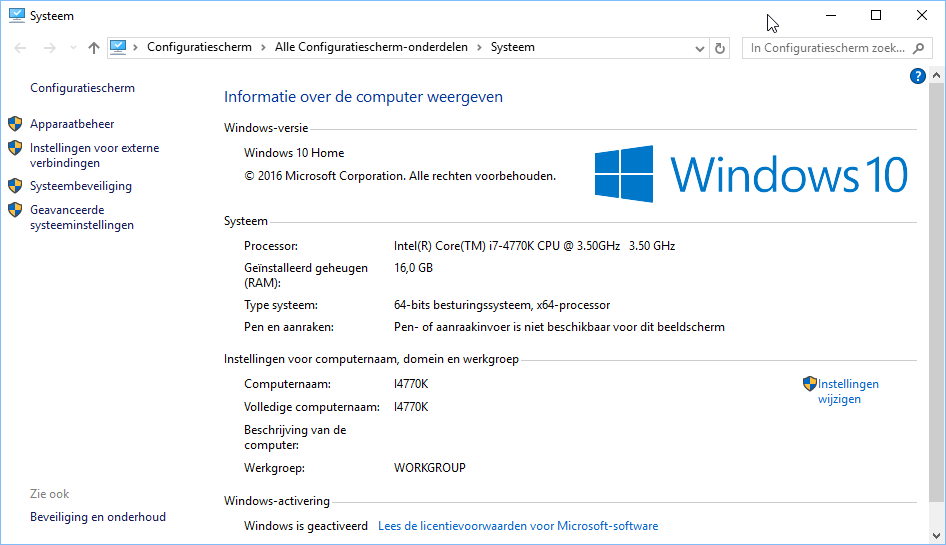Ontwikkelaars van anti-malware software hebben soms een aparte 32 of 64 bit versie van een bepaald beveiligingsproduct of tool beschikbaar. Om te weten te komen welke versie u nodig hebt moet u weten of u gebruik maakt van een 32 of 64-bit besturingssysteem. Een 64 bit versie kan bijvoorbeeld nooit uitgevoerd worden op een 32 bits versie van Windows. Echter kan op een 64 bits versie van Windows zowel 32 als 64 bits software uitgevoerd worden.
Windows Vista en Windows 7
- Klik op start en vervolgens met de rechtermuisknop op Deze computer en selecteer Eigenschappen.
- In het scherm wat nu verschijnt staat vermeld of u gebruik maakt van een 32 of 64-bit besturingssysteem.

Windows 8
- Open aan de rechterkant van het scherm de charms bar en klik vervolgens op Zoeken.
- Typ systeem in het zoekvak en tik of klik vervolgens op Instellingen.
- Klik hierna op Systeem.
Als u een 64-bits versie van Windows 8 gebruikt, wordt 64-bits besturingssysteem weergegeven in het veld Type computer onder de koptekst Systeem. Als u een 32-bits versie van Windows 8 gebruikt, wordt 32-bits besturingssysteem weergegeven in het veld Type computer onder de koptekst Systeem.
Windows 10
- Klik met de rechtermuisknop op het startmenu en kies voor systeem.
- In het venster wat nu verschijnt staat vermeld welke bits versie van Windows 10 er is geïnstalleerd.